Поради та рекомендації для покращеного робочого процесу для панелі завдань Windows 10

Якщо ви хочете підвищити свою продуктивність, ось кілька важливих порад та рекомендацій для панелі завдань Windows 10.
Панель завдань в Windows розвивалася протягом багатьох роківі існує безліч способів налаштувати його, щоб зробити ефективніше. Ось перегляд налаштування функцій панелі завдань Windows 10, щоб допомогти покращити робочий процес та продуктивність.
Перемістіть панель завдань
Ви можете перемістити панель завдань у різні місцяна екрані, щоб відповідати тому, що найкраще підходить для вас. Щоб перемістити його, клацніть правою кнопкою миші на панелі завдань і зніміть прапорець "Заблокувати всі панелі завдань". Потім ви можете натиснути і перетягнути його вгору або в будь-яку сторону екрана. Я традиційний і завжди тримаю моє внизу. Однак я знаю інших людей, які виступали за те, щоб перенести його на бік екрана.
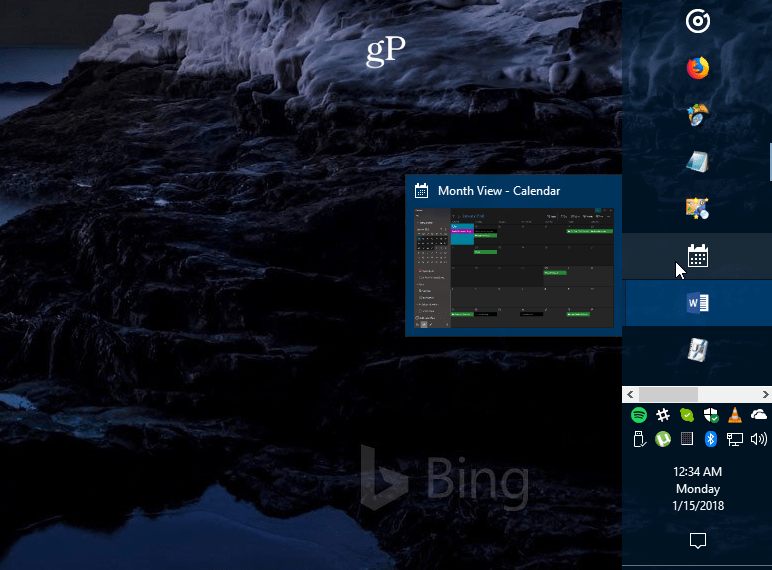
Приклад панелі завдань перемістився в праву частину екрана і зробив трохи більше.
Створіть більше місця
Якщо ви багато використовуєте панель завдань, щоб зробити доступелементів простіше, можливо, ви захочете очистити його та створити більше місця. Один з найбільших винуватців за замовчуванням - це поле пошуку Кортана. Якщо ви не шанувальник, можете зменшити його до кнопки або сховати його повністю. Інші речі, які ви можете зробити, це приховати кнопку Перегляд завдань, відкріпити елементи, якими ви рідко користуєтесь, або приховати значки системи в області сповіщень. Існує багато способів його очищення. Перегляньте нашу статтю про те, як звільнити місце на панелі завдань Windows 10, щоб отримати докладнішу інформацію.
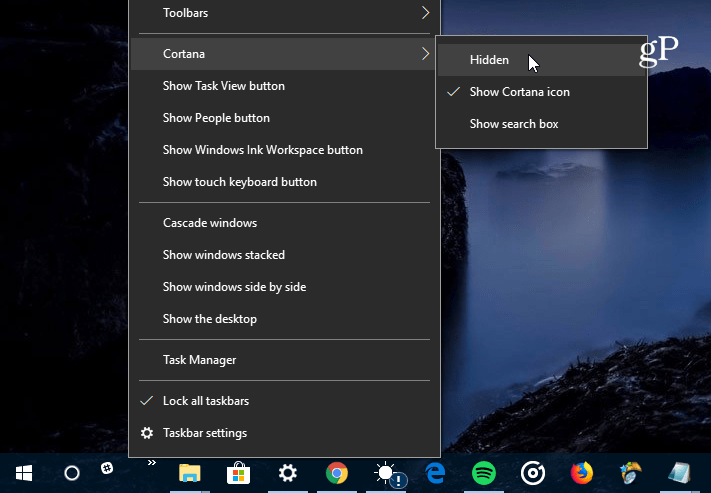
Найбільшим винуватцем, який займає місце на панелі завдань Windows 10, є поле пошуку Кортана. Ви можете зробити його меншим або повністю приховати.
Поверніть панель швидкого запуску
Пам'ятаєте панель швидкого запуску в XP та Vista? Це дозволило вам легко отримувати доступ до часто використовуваних додатків та інших файлів. Він також пропонує спосіб групувати подібні програми, не засмічуючи панель завдань. Покрокові вказівки, як це зробити, читайте в нашій статті: Як отримати панель швидкого запуску XP в Windows 10. Так само, як простий спосіб надсилання елементів туди, прочитайте нашу статтю про те, як додати швидкий запуск до контекстне меню.
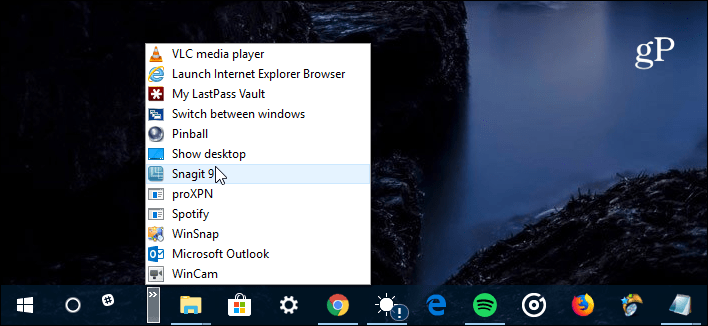
Якщо ви пропустили панель швидкого запуску з днів XP та Vista, ви можете повернути його до Windows 10.
Закріпити веб-сайти як програми на панелі завдань
Якщо є веб-сервіси, якими ви регулярно користуєтесьчерез веб-переглядач ви можете додати їх як веб-додаток на панель завдань. Це робить це так, що вам не потрібно встановлювати додаткові додатки або закладки кожного сайту. У Microsoft Edge перейдіть на сайт типу Pandora і виберіть Опції (…), а потім "Закріпити цю сторінку на панелі завдань". Якщо ви користуєтеся Google Chrome, не забудьте прочитати нашу повну статтю: Прикріпити веб-сайти як програми до панелі завдань Windows 10 із Chrome.
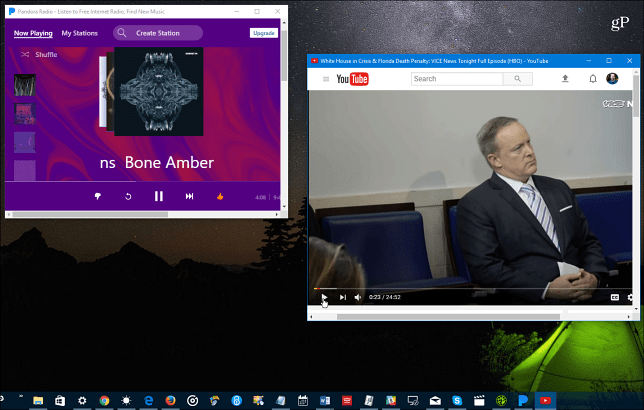
Ви можете зафіксувати онлайн-сервіси, такі як Pandora, YouTube або Outlook.com, на панелі завдань, і вони працюють як веб-програми.
Створення та перегляд подій календаря
Більшість всього в ОС отримує нові здібностікожен новий головний випуск Windows 10. Одне, чого ви можете не знати, - це можливість створювати події календаря, використовуючи сповіщення на панелі завдань дати та часу. Клацніть годинник на панелі завдань, і ви отримаєте повний календар — натисніть на маленький '+Піктограми, і ви можете додавати події. Ви також можете натиснути певну дату в календарі, щоб побачити, що ви склали за цей день, включаючи нагадування про Кортану. Детальніше читайте нашу статтю про те, як додати подію календаря на панелі завдань.
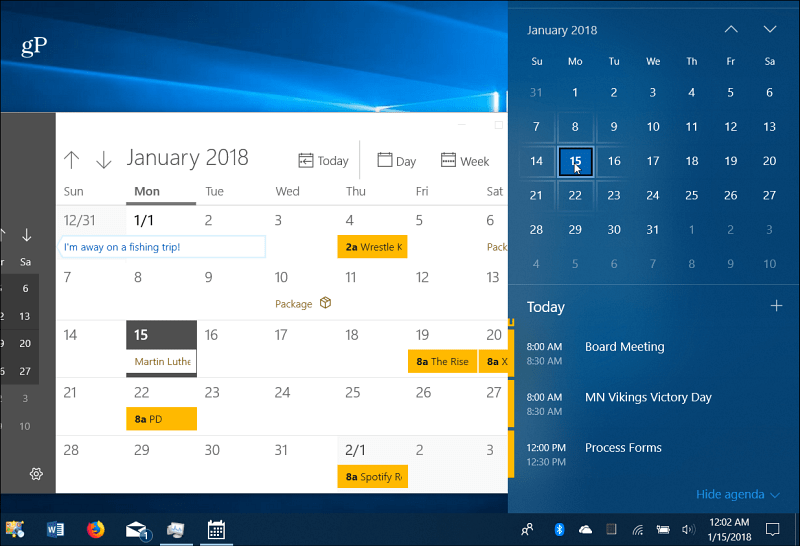
Клацніть годинник на панелі завдань, щоб побачити повний календар для перегляду та створення подій.
Увімкнути загляд на робочий стіл
Якщо у вас тонна вікон відкрита і просто хочетедля швидкого огляду того, що на вашому робочому столі, можна навести мишу в нижньому правому куті панелі завдань, щоб чітко ознайомитись із речами. Ви можете натиснути на нього, щоб закрити всі відкриті вікна, і знову натиснути його, щоб відновити їх. Він може бути не включений у вашій системі Windows 10, але ви можете ввімкнути Desktop Peek у налаштуваннях Windows 10.
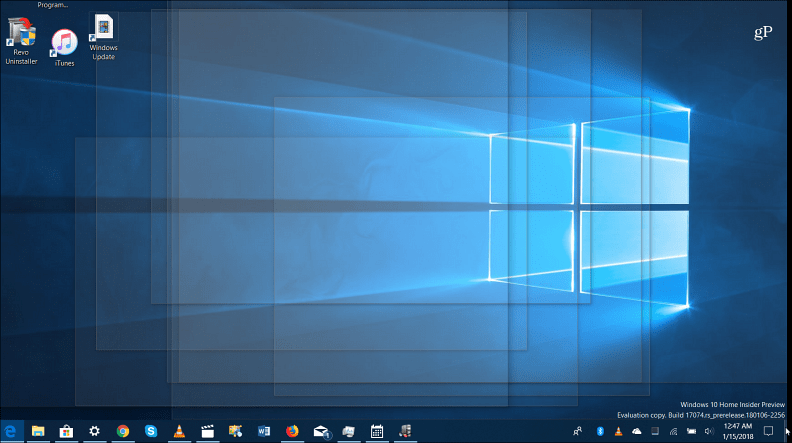
Наведіть курсор миші в правому нижньому куті панелі завдань, щоб побачити всі відкриті вікна для перегляду елементів на робочому столі.
Налаштування панелі завдань
Microsoft перемістила більшість параметрів панелі завдань у нову програму Налаштування. Ви потрапляєте туди, зайшовши Налаштування> Персоналізація> Панель завдань. Там ви знайдете прості вимикачі для поворотупевні функції увімкнено або вимкнено. Там ви можете автоматично приховати панель завдань, очистити історію списку переходів, зменшити її, приховати піктограму програми People, керувати тим, як вона працює на кількох дисплеях тощо.
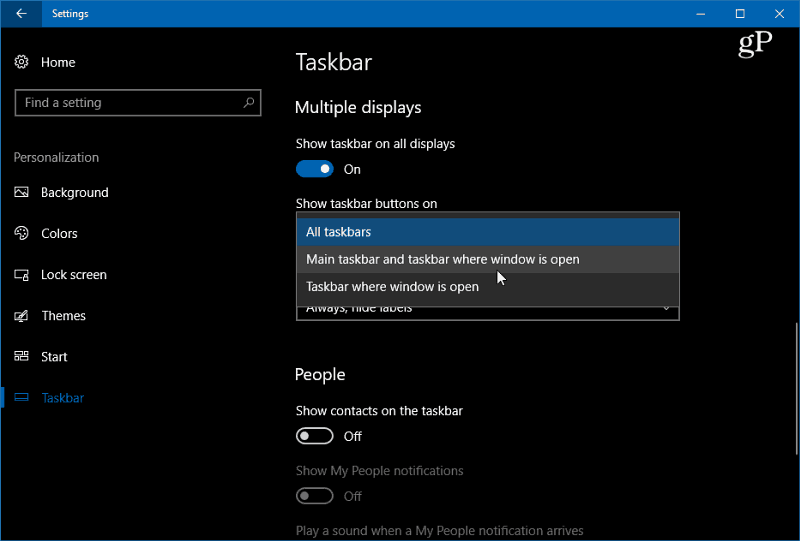
Перейдіть до Налаштування> Персоналізація> Панель завдань, щоб отримати доступ до декількох налаштувань для керування зовнішнім виглядом, відчуттям та поведінкою панелі завдань Windows 10.
Які є способи налаштування панелі завдань у Windows 10? Залиште коментар нижче або перейдіть на наш Форум Windows 10, щоб отримати більше дискусій.
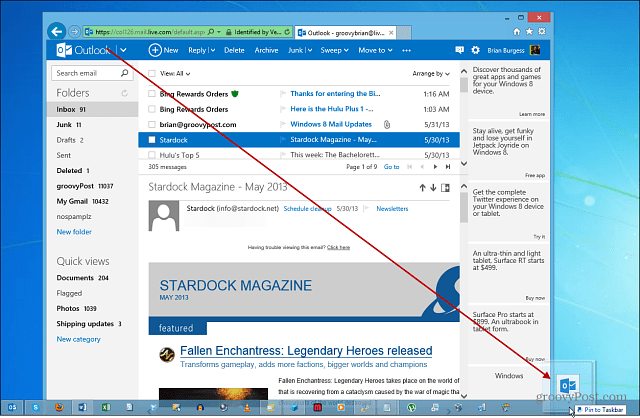



![Закріпіть цілком функціональний кошик на панелі завдань Windows 7 [How-To]](/images/microsoft/pin-a-fully-functional-recycle-bin-to-the-windows-7-taskbar-how-to.png)





Залишити коментар